把Win10开始菜单和任务栏一起变透明的方法
电脑安装上win10免激活系统后始菜单和任务栏默认的颜色都一样的,看起来单一,没什么个性。很多爱好者朋友经常会问到如何把Win10开始菜单和任务栏一起变透明?让整个桌面变得和别人与众不同。其实Win10开始菜单和任务栏一起变透明的设置方法也不难,下文看看具体操作方法。
具体方法如下:
1、现在大家看到的是任务栏和开始菜单非透明效果,如图所示,下面开始设置。
2、在桌面的空白处点击鼠标右键,选择个性化打开进入。
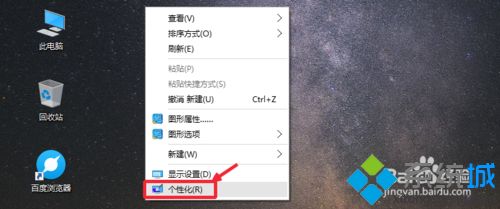
3、个性化窗口中,我们在左边选择颜色选项打开,如图所示操作。
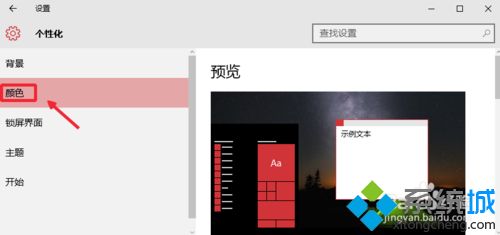
4、颜色右边,我们找到使开始菜单任务栏和操作中心透明,将开关打开。
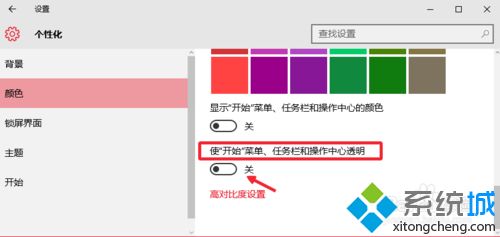
5、这样我们就设置了任务栏和开始菜单透明效果。
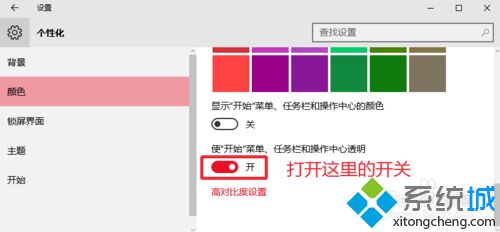
6、开始透明效果以后,我们可以透过开始菜单模糊的看到后面的内容。当然以后不需要开始菜单和任务栏透明的时候,我们按照上面的方法进行关闭即可。
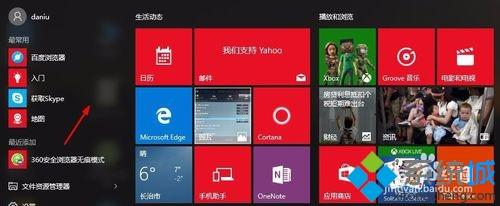
Win10开始菜单和任务栏一起变透明的操作方法并不复杂,如果你也想拥有个性化的桌面,一起来操作设置吧。
相关教程:win怎么让任务栏收到一起无法打开任务栏和开始菜单桌面开始菜单栏不见了我告诉你msdn版权声明:以上内容作者已申请原创保护,未经允许不得转载,侵权必究!授权事宜、对本内容有异议或投诉,敬请联系网站管理员,我们将尽快回复您,谢谢合作!










